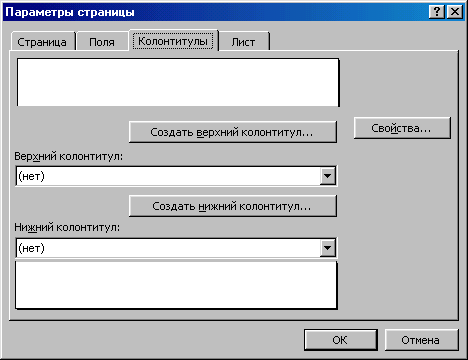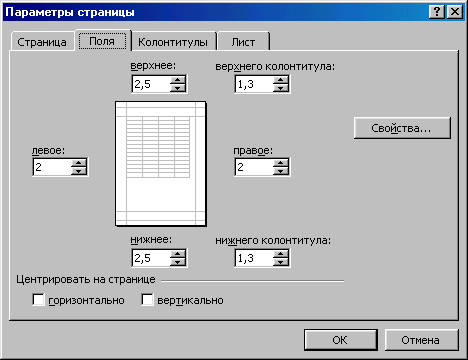Оперування даними
О тже,
ви заповнювали таблицю в порядку
надходження товарів, а хотілося б мати
список товарів по відділах, для цього
застосуємо сортування рядків.
тже,
ви заповнювали таблицю в порядку
надходження товарів, а хотілося б мати
список товарів по відділах, для цього
застосуємо сортування рядків.
Виділіть таблицю без заголовка і виберіть команду ДанныеСортировка... (Рис. 3.3).
Виберіть перший ключ сортування: у спадному списку "Сортировать" виберіть "Відділ" і встановіть галочку в положення "По возрастанию" (усі відділи в таблиці розташуються за алфавітом).
Якщо ж ви хочете, щоб усередині відділу всі товари розміщувалися за алфавітом, то виберіть другий ключ сортування: у спадному списку "Затем по" виберіть "Назва товару", покладіть галочку в положення "По возрастанию".
Тепер ви маєте повний список товарів по відділах.
Продовжимо знайомство з можливостями баз даних Excel.
Згадаймо, що нам щодня потрібно роздруковувати список товарів, що залишилися в магазині (мають ненульовий залишок), але для цього спочатку потрібно отримати такий список, тобто відфільтрувати дані.
Виділіть таблицю з другим рядком заголовка (як перед створенням форми даних).
Виберіть команду меню ДанныеФильтр... Автофильтр.
Зніміть виділення з таблиці.
У кожної клітинки заголовка таблиці з'явилася кнопка (вона не виводиться на друк), що дозволяє задати критерій фільтра. Ми хочемо залишити всі записи з ненульовим залишком.
Розкрийте список комірок "К-сть залишку", виберіть команду Настройка... і, у діалоговому вікні встановіть відповідні параметри (> 0).
Замість повного списку товарів, ви отримали список непроданих на сьогоднішній день товарів. Можна відомим нам способом вставити формулу підрахунку загальної суми залишку (у режимі фільтра буде підрахована сума виведених на екран даних). Цю таблицю можна роздрукувати.
Фільтр можна підсилити. Якщо додатково вибрати який-небудь конкретний відділ, то можна отримати список непроданих товарів по відділу.
Для того, щоб знову побачити перелік всіх непроданих товарів за всіма відділами, потрібно в списку Відділ вибрати критерії Все.
Але і це ще не всі можливості баз даних Excel. Зрозуміло щоденно немає необхідності роздруковувати всі відомості про непродані товари, нас цікавить тільки "Відділ", "Назва" і "К-сть залишку".
Можна тимчасово приховати інші стовпці. Для цього виділіть стовпець №, викличте контекстне меню (правою кнопкою миші в той момент, коли вказівник миші знаходиться всередині виділення) і виберіть команду Скрыть.
Таким же чином можна приховати і інші стовпці, пов'язані з приходом, витратою і сумою залишку.
Замість команди контекстного меню можна скористатися командою горизонтального меню ФорматСтолбецСкрыть.
Щоб не заплутатися у своїх роздруківках вставте дату, яка автоматично буде змінюватися відповідно до встановленого на вашому комп'ютері часом ВставкаФункция..., ім'я функції - "Сегодня").
Тепер вже точно можна роздрукувати та мати підшивку щоденних відомостей про наявність товару.
Як повернути приховані стовпці? Простіше за все виділити таблицю ФорматСтолбецПоказать.
Для того, щоб відновити всі дані (відтворити таблицю в повному вигляді з переліком всіх товарів), досить прибрати позначку команди Автофильтр (команда Фильтр... меню Данные).
Перш ніж надрукувати будь-який документ, виконайте перегляд (ФайлПредварительный просмотр чи використайте кнопку Предварительный просмотр панели инструментов). Вам може не сподобатися кілька моментів:
У верхній частині аркуша з'явився запис "Лист I". Треба його видалити.
|
|
У нижній частині листа з'явився запис "СТР. I ". Треба його видалити. |
в полі вибору Нижние колонтитулы установіть Нет (можна вибрати в розкрию чомусь списку, у випадку необхідності використайте полосу прокрутку). |
На перегляді виводиться дорожня сітка, що обмежує ті комірки, для яких не задано обрамлення. Потрібно видалити сітку. |
Знаходячись в режимі перегляду сторінку, виберіть кнопку Страница..., в появившомувся вікні виберіть вкладку Лист і зніміть галочку з Печатать сетку.
|
Таблиця не поміщається по ширині на сторінці, хотілося б зменшити ліве і праве поля. |
1. Перебуваючи в режимі перегляду, виберіть кнопку Страница..., у діалоговому вікні вкладку Поля і встановіть бажані поля. 2. Перебуваючи в режимі перегляду, виберіть кнопку Поля, з'являться обмежувачі полів, які можна переміщати мишею.
|
Розмір полів зменшений, а таблиця так і не поміщається по ширині на сторінці. Хотілося б змінити орієнтацію аркуша. |
Перебуваючи в режимі перегляду, виберіть кнопку Страница..., у діалоговому вікні вкладку Страница і змініть орієнтацію аркуша на альбомна. Тут же можна задати розмір паперу. |
Діалогове вікно <Параметры страницы> можна викликати, перебуваючи в режимі таблиці (не виходячи в режим перегляду), виконавши команду ФайлПараметры страницы....
Тема: Створення, редагування та форматування графіків та діаграм.
Мета: Перевірка основних навичок роботи з електронними таблицями. Знайомство з загальними відомостями про управління аркушами робочої книги, видалення, перейменування аркушів. формули, що мають посилання на клітинки іншого аркуша робочої книги. Виділення елементів таблиці, які не є сусідніми. Майстер діаграм.
Підготуємо відомість на видачу заробітної плати (звичайно, дещо спрощений варіант).
Зверніть увагу на те, що в нижній частині екрана горизонтальна смуга прокрутки складається з двох частин. Права частина служить для переміщення по таблиці (вправо, вліво), а ліва частина, яка містить ярлички листів, дозволяє переміщатися між листами.
За замовчуванням робоча книга відкривається з шістнадцятьма робочими листами, імена яких Аркуш1, Аркуш16. Імена аркушів виведені на ярличках в нижній частині вікна робочої книги.
Натискаючи по ярличках, можна переходити від аркуша до аркуша всередині робочої книги.
Ярличок активного аркуша виділяється кольором, до напису на ньому застосований напівжирний стиль.
Для вибору конкретного листа, досить клацнути по його ярличку мишею.
Для виконання вправи нам знадобляться тільки чотири листа:
на першому розмістимо відомості про нарахування,
на другому - діаграму,.
на третьому – відомість на видачу заробітної плати,
а на четвертому – відомість на видачу компенсацій на дітей.
Інші листи будуть тільки заважати, тому їх краще видалити.
Перейдіть листи з 5 по 16. Для цього клацніть мишею по ярличку листа 5, потім, скориставшись кнопкою перейдіть до ярличку листа 16 і, утримуючи клавішу (Shift), клацніть по ньому мишею. Ярлички листів з 5 по 16 виділяться кольором.
Видаліть виділені листи, викликавши команду контекстного меню Удалить або скориставшись командою горизонтального меню ПравкаУдалить лист.
Тепер відображаються ярлички тільки чотирьох аркушів.
Активний (ярличок виділено кольором) Лист 1. Саме на нього ми і почнемо створювати таблицю.
Створення таблиці
Створіть таблиці самостійно, застосовуючи наступні операції:
• запуск Excel;
• форматування рядка заголовка. Тема розміщений у двох рядках таблиці, запропоновано напівжирний стиль накреслення шрифту, весь текст вирівняний по центру, а "Податки" – по центру виділення;
• зміна ширини стовпця (залежно від обсягу введеної інформації);
• обрамлення таблиці. У даному випадку використано складне обрамлення, коли знята частина рамок. Важливо за запропонованим зразком визначити реальний стан клітинок та виконати відповідне обрамлення, виділяючи різні блоки клітинок;
• встановлення формату числа "грошовий " для клітинок, які містять суми. Можна зробити це до введення даних у таблицю (виділити відповідні поля і встановити для них формат числа "денежный");
• заповнення клітинок стовпця послідовністю чисел 1, 2, ...;
• введення формули у верхню клітинку стовпця;
• поширення формули вниз по стовпцю і в деяких випадках вправо по ряду;
• заповнення таблиці текстової та фіксованого числовою інформацією (стовпці "ПІБ", "Заробітня плата ", "Кількість дітей ");
• сортування рядків (спочатку відсортувати за прізвищами в алфавітному порядку, потім за сумами).
-
№
Прізвище, Ім’я По-батькові
Заробітня плата
Податок
Сума до видачі
К-сть дітей
профс.
пенс.
подох.
1
2
3
4
5
6
Для форматування формул вам напевно знадобиться додаткова інформація. Приймемо профспілковий і пенсійний податки, складовими по 1% від заробітної плати. Зручно ввести формулу в одну клітинку, а потім поширити її на обидва стовпця. Найважливіше не забути про абсолютні посилання, так як і профспілковий і пенсійний податки потрібно брати від заробітної плати, тобто посилатися тільки на стовпець "Заробітня плата". Приблизний вигляд формули:
= $СЗ *1% або = $СЗ*0,01 або = $СЗ*1/100. Після введення формули у комірку D3 її потрібно поширити вниз (простягнувши за маркер виділення) і потім вправо на один стовпчик.
Прибутковий податок підрахуємо за формулою: 12% від заробітної плати за вирахуванням мінімальної заробітної плати та пенсійного податку. Приблизний вигляд формули: = (СЗ-ЕЗ-86)*12% або =(СЗ-ЕЗ-86)*12/100 або =(СЗ-ЕЗ-86)*0,12. Після введення формули у комірку F3, її потрібно поширити вниз.
Для підрахунку Суми до видачі застосуйте формулу, яка обчислює різницю окладу та податків. Приблизний вигляд формули: =СЗ-D3-E3-F3, розміщеної у клітинці G3 і поширеною вниз.
Заповнюйте стовпці "Прізвище, ім'я, по батькові", " Заробітня плата", і "Кількість дітей" після того, як введені всі формули. Результат буде обчислюватися відразу ж після введення даних у клітинку. При бажанні можна скористатися режимом форми для заповнення таблиці.
Після введення всіх даних бажано виконати їх сортування (не забудьте перед сортуванням виділити всі рядки від прізвищ до відомостей про дітей).
В остаточному вигляді таблиця буде відповідати зразку:
-
№
Прізвище, ім’я, по-батькові
Заробітна плата
Податок
Сума до видачі
К-сть дітей
профс.
пенс.
подох.
1
Иванов А-Ф.
230000
2300
2300
18216
207184
1
2
Иванова Е.П.
450 000
4500
4500
44352
396 648
2
3
Китов а В. К
430 000
4300
4300
41 976
379 424
0
4
Котов И.П
378000
3780
3780
35 798
334642
0
S
Кругло ва АД
230000
2300
2300
18 216
207184
1
6
Леонов И И
560 000
560D
5600
57 420
491 380
3
7
Петров М.В.
348 000
3490
3490
32353
309667
1
S
Сидоров И.В.
450000
4500
4500
44352
396 648
1
9
Симонов К.Е
349 000
3490
3490
32 353
309667
0
10
Храмов А.К
430 000
4300
4300
41 Э76
379 424
0
11
Чудов АН,
673 000
6730
6730
70844
588 696
2
Можна ввести рядок для підрахунку загальної суми нарахувань і на цьому закінчити перевірочну роботу і приступити до спільних дій.
Оскільки ми збираємося надалі працювати відразу з декількома листами, має сенс перейменувати їх ярлички відповідно до вмісту. Перейменуємо активний в даний момент лист. Для цього виконайте команду ФорматЛистПереименовать... і в полі вводу Имя листа введіть нову назву листа, наприклад, "Нарахування ".
Побудова діаграми на основі готової таблиці та розміщення її на новому аркуші робочої книги
Побудуємо діаграму, що відображає нарахування кожного співробітника. Зрозуміло, що потрібно виділити два стовпці таблиці: "Прізвище, ім'я, по-батькові " та "Сума до видачі ". Але ці стовпчики не розташовані поруч, і традиційним способом ми не зможемо їх виділити. Для Excel це не проблема.
Якщо утримувати натиснутою клавішу (Ctrl), то можна одночасно виділяти комірки в різних місцях таблиці.
• Виділіть заповнені даними клітинки таблиці, пов'язані з стовпцями "Прізвище, ім'я, по-батькові " та "Сума до видачі ".
• Запустіть Майстер діаграм одним із способів: або вибравши кнопку Мастер диаграмм панелі інструментів, або команду меню ВставкаДиаграмма….
• Пересуваючись по кроках з Майстром діаграм, виберіть тип діаграми - об'ємна кругова, підтип сьомий (з мітками даних). Приблизний вигляд наведений на малюнку.
•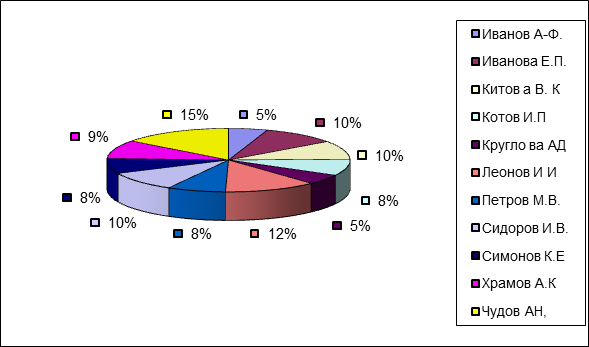 Перейменуйте лист, який містить діаграму
з "Лист1 " в "Діаграма ".
Перейменуйте лист, який містить діаграму
з "Лист1 " в "Діаграма ".
• Для того, щоб перевірити, який зв'язок існує між таблицею нарахувань і діаграмою, перейдіть на лист "Нарахування ", в середину таблиці вставте новий рядок (виділіть рядок таблиці і виконайте команду ВставкаСтроки). Розповсюдьте на новий рядок формули, заповніть дані на нового співробітника. Тепер перейдіть на лист "Діаграма" і перевірте, як нові дані відбилися на діаграмі - новий співробітник відразу ж внесено в діаграму.
Створення відомості на отримання компенсації на дітей на основі таблиці нарахувань. Посилання на клітинки іншого аркуша робочої книги
• Перейдіть до Лісту 3. Відразу ж перейменуйте його в "Дитячі".
-
П І Б
Сума
Підпис
Иванов А.Ф.
53 130
Иванова Е.П.
106260
Кругло ва А.Д.
53130
Леонов И.И.
159390
Петров М.В.
53 130
Сидоров И.В.
53 130
Чудов А.Н.
106260
• Ми хочемо підготувати відомість, тому в ній будуть три стовпці: "ПІБ", "Сума" і "Підпис ". Сформуйте заголовки таблиці.
• У графу "ПІБ" потрібно помістити список співробітників, який ми маємо на аркуші "Нарахування ". Можна скопіювати на одному аркуші і вставити на інший, але хотілося б встановити зв'язок між листами (як це виконується для діаграми та листа нарахувань). Для цього на аркуші "Дитячі" помістимо формулу, по якій дані будуть вставлятися з листа "Нарахування ".
• Виділіть клітинку А2 аркуша "Дитячі" і введіть формулу: = Нарахування! ВЗ, де ім'я аркуша визначається знаком оклику, а ВЗ - адреса клітинки, в якій розміщена перша прізвище співробітника на аркуші "Нарахування". Можна набрати формулу з клавіатури, а можна після набору знака рівності перейти на лист "Нарахування", виділити клітинку, яка містить перше прізвище і натиснути (Enter) (не повертаючись до аркушу "Дитячі").
• Перейдіть на лист "Дитячі", перевірте отриману формулу і розповсюдьте її вниз. Список прізвищ співробітників тепер є і на аркуші "Дитячі". Більше того, якщо внести нові дані в таблицю нарахувань, вони відіб'ються і на аркуші "Дитячі". (Треба буде тільки поширити формулу нижче, у випадку необхідності.)
• У графі "Сума"аналогічним чином потрібно розмістити формулу = Нарахування! НЗ*53130, де НЗ адресу першої клітинки на аркуші "Нарахування ", що містить число дітей. Заповніть цю формулу вниз і застосуйте грошовий формат числа.
• Виконайте обрамлення таблиці.
• Для того, щоб список складався тільки зі співробітників, що мають дітей, встановіть фільтр за наявністю дітей (ДанныефильтрАвтофильтр, в відкрившомусь списку "Сумма" виберіть "Настройка..." і встановіть критерій> 0). Приблизний вигляд відомості наведений нижче.
• Залишилося помістити вище таблиці заголовок відомості (для цього може знадобитися вставка додаткових рядків) і можна роздруковувати.